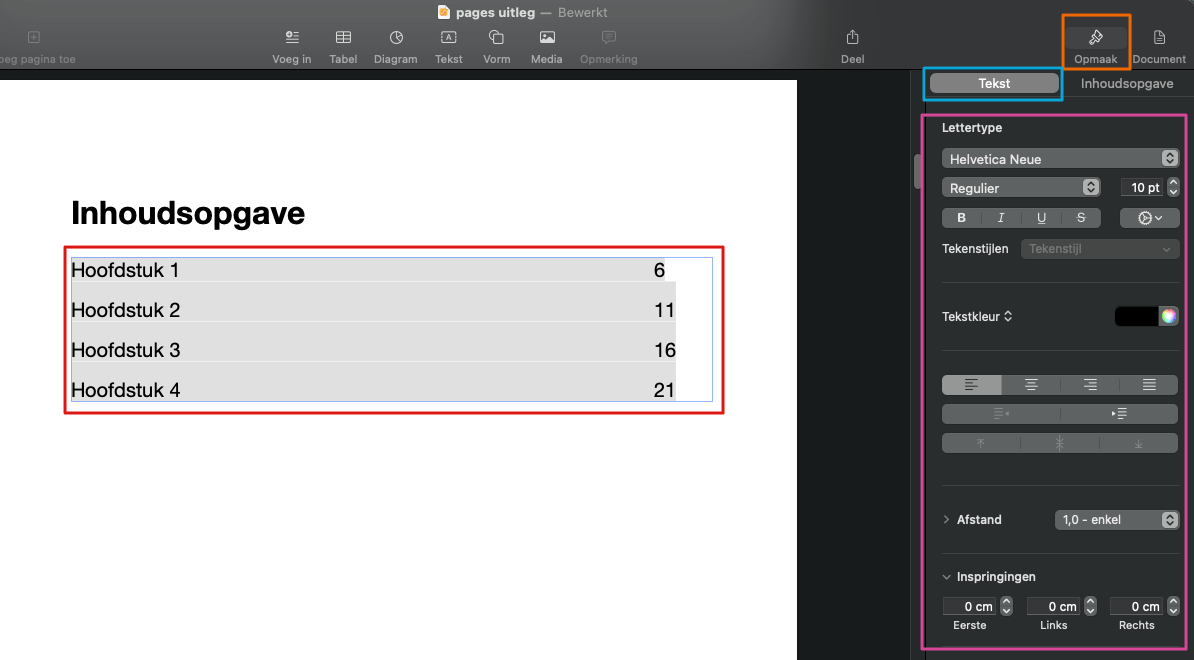1
We gaan in Apple Pages de hoofdstuktitels aan een stijl toewijzen, zodat we deze later aan de inhoudsopgave kunnen toevoegen. Dit document bevat een voorbeeld tekst, zodat het makkelijker wordt om het resultaat te zien van de aanpassingen die we gaan uitvoeren.
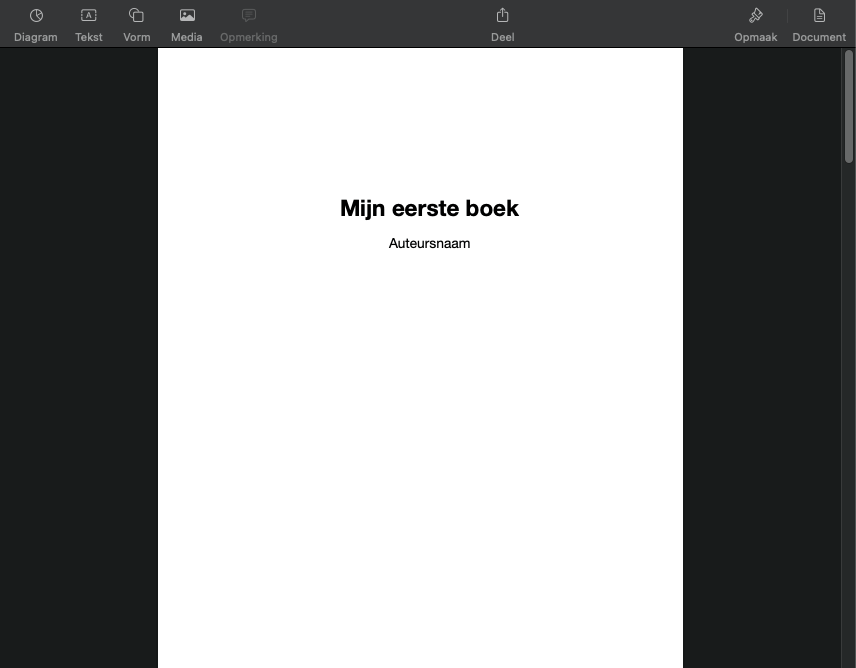
2
Ga naar het eerste hoofdstuk dat je in de inhoudsopgave wilt opnemen, dit is meestal hoofdstuk 1 of het voorwoord.
Ga met de cursor voor de hoofdstuktitel staan.
Klik rechtsboven op het 'opmaak icoontje'.
Hier kan je zien welke stijl er op dit moment is toegewezen aan de tekst.
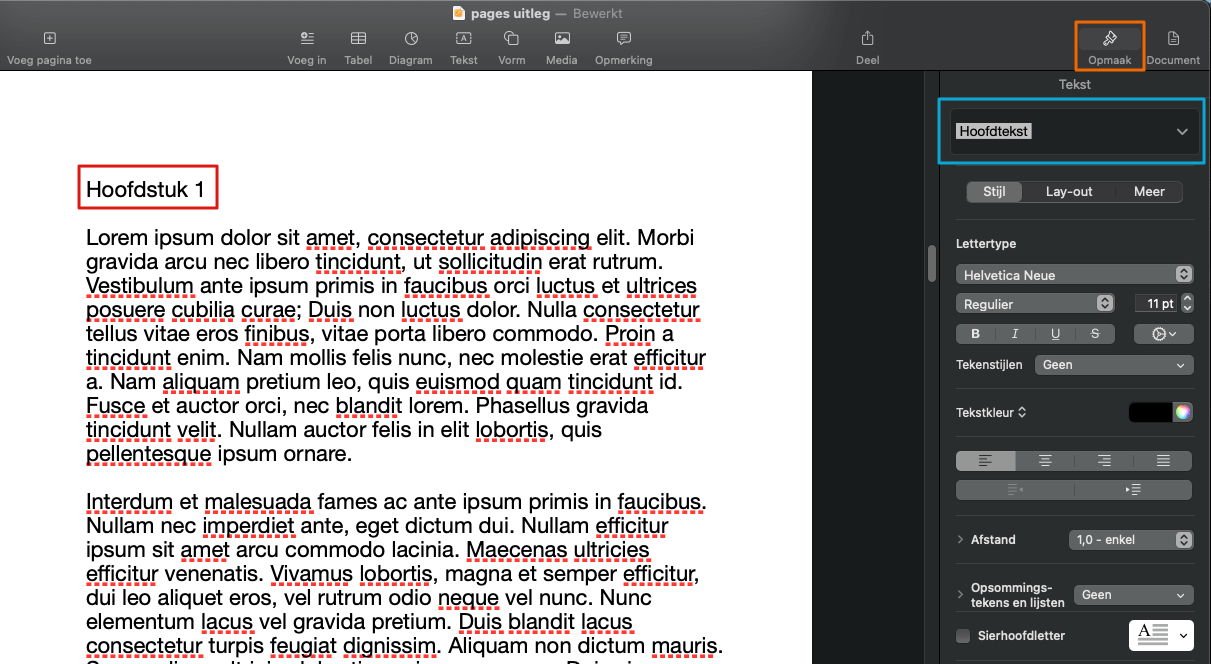
3
Klik nu op het pijltje naar beneden achter de opmaakstijl.
Er verschijnt nu een lijst met verschillende stijlen, kies hiervoor de stijl 'koptekst'.
Optioneel: als je op het pijltje achter de stijl klikt kan je de opmaak van de stijl aanpassen en wordt dat direct toegepast op alle teksten die gekoppeld zijn aan die stijl.
Zoals je ziet is de titel van het hoofdstuk nu bijgewerkt naar de opmaak van stijl 'koptekst'.
Pas de stijl nu toe op alle andere hoofdstuktitels die opgenomen moeten worden in de inhoudsopgave.
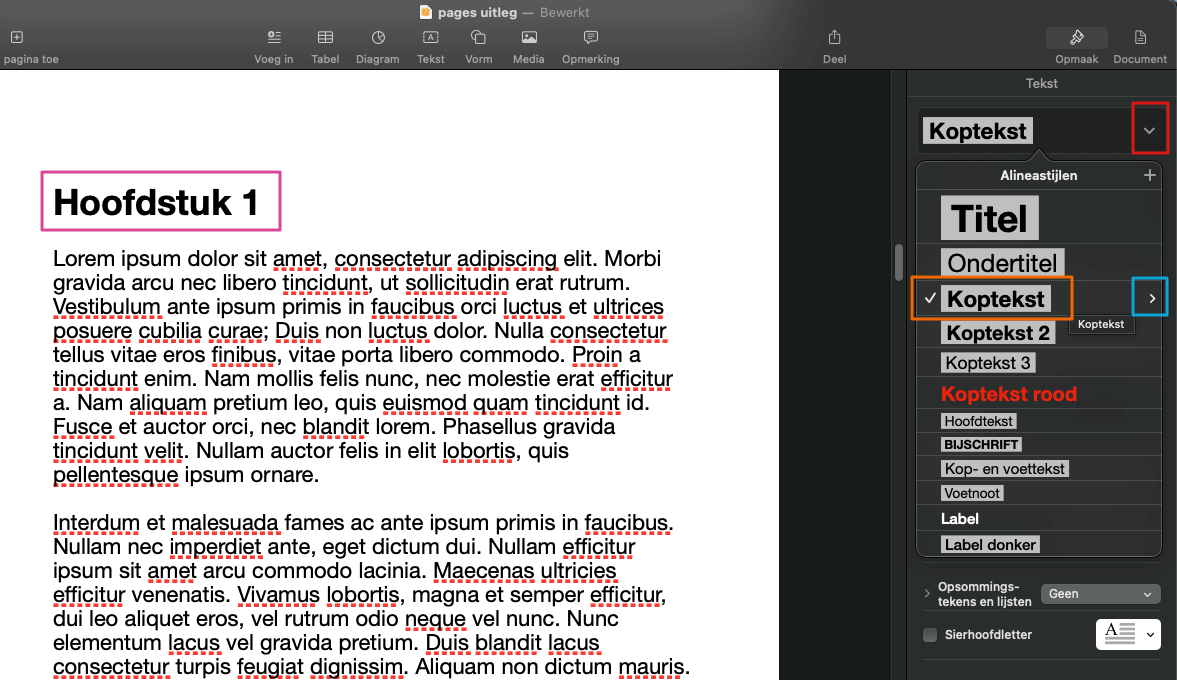
4
Nu de hoofdstuktitels allemaal ingesteld staan op 'koptekst' kunnen we de inhoudsopgave gaan aanmaken.
Ga naar de pagina waar de inhoudsopgave moet komen en zorg dat je met je cursor op die pagina gaat staan.
Klik vervolgens bovenin de menubalk op 'voeg in'.
Ga naar 'inhoudsopgave'.
Klik op 'document'.
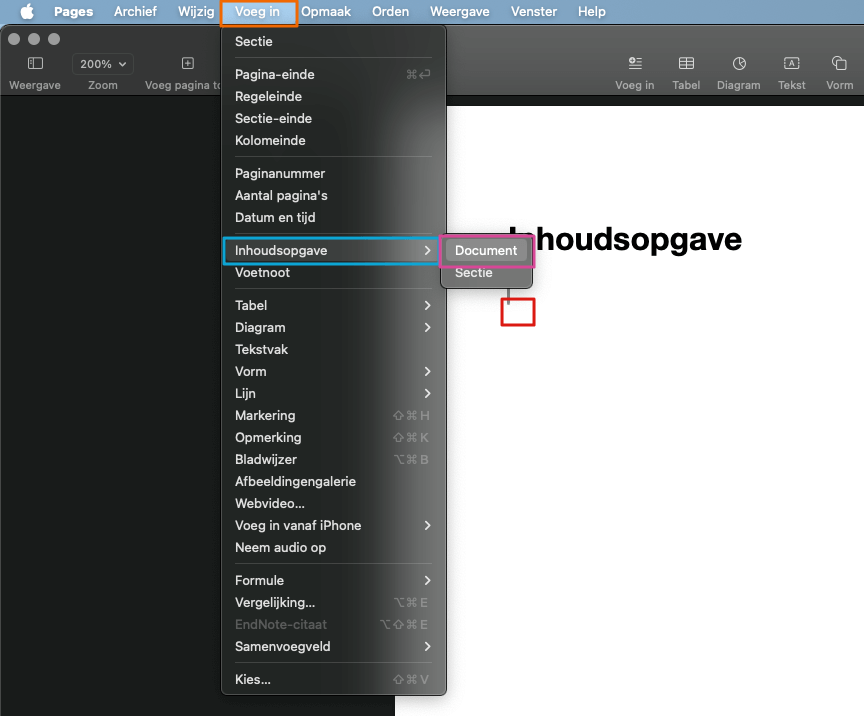
5
De inhoudsopgave is nu aangemaakt! Als je op een later moment nog extra hoofdstukken toevoegt met dezelfde stijl dan worden die automatisch toegevoegd aan de inhoudsopgave.
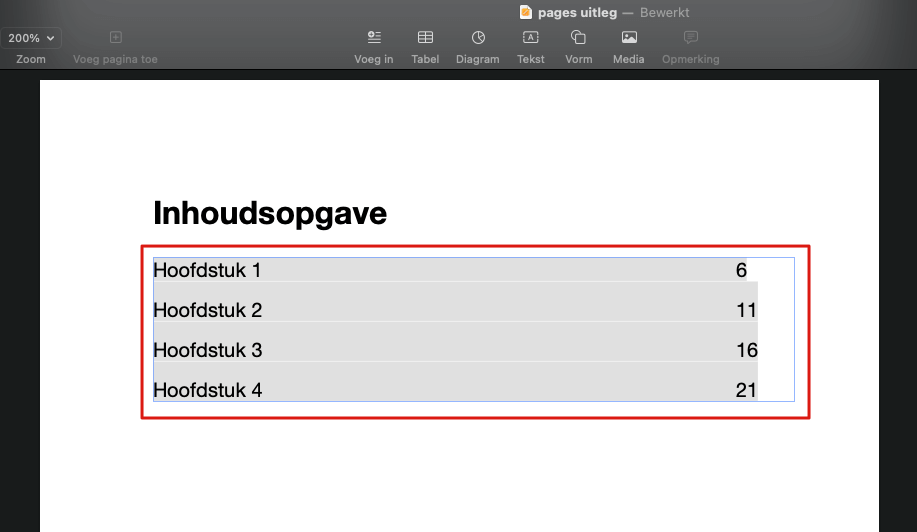
6
Het kan voorkomen dat de opmaak van de inhoudsopgave niet helemaal naar wens is, in dat geval kan je op een willekeurige plek van de inhoudsopgave klikken.
Ga rechtsboven naar het icoontje 'opmaak'.
Klik op het tabblad 'tekst'.
In het venster dat dan verschijnt krijg je verschillende opties voor het aanpassen van de tekst van de inhoudsopgave.